На сегодняшний день ценность внутриигровых вещей в Counter-Strike: Global...


Перед приобретением или самостоятельной сборкой персонального компьютера, у пользователя должен возникать важный вопрос - какую операционную систему он планирует использовать? Сейчас на рынке преобладают Windows и macOS X для дома, а также масса свободных, некоммерческих ОС, основанных на базе ядра Linux или являющимися потомками Unix-подобных систем, такие, как FreeBSD и OpenSolaris. У каждой операционной системы свои правила эксплуатации, где-то всё более чем работает «из коробки» или в режиме Live USB, в остальных случаях приходится не просто тратить немалое количество времени на установку драйверов, но и решать проблемы с программной частью использования. Особенно это может оказаться серьёзной проблемой для людей, любящих смотреть фильмы в высоком разрешении (например, Blu-ray) используя для этого файлы, которые по своему объёму могут достигать до 10-30 гигабайт памяти жесткого диска (зависит от используемого контейнера). Для воспроизведения фильмов с таким расширением (чаще всего это.mkv) недостаточно встроенных средств мультимедиа Windows, особенно в более старых версиях. Конечно, возможно файл и удастся воспроизвести, но вот изменить озвучку, субтитры или использовать какие-либо инструменты не удастся.
Да и в большинстве случаев такой фильм будет невозможно смотреть из-за различных артефактов, фризов или из-за отсутствия синхронизации видео и аудио дорожек.
Поэтому приходится прибегать к установке дополнительных кодеков, выполняющих функции шифрования и дешифрирования данных. Ниже будет описана разница между сборками кодеков, а также, как правильно установить K-Lite Codec Pack .
K-Lite Codec Pack - это сборка тех или иных бесплатных кодеков, которые входят в состав имеющихся четырёх наборов: «Basic», «Standart», «Full» и «Mega». Каждый следующих набор включает в себя предыдущий, имея в себе дополнения, например, плеер «Media Player CLassic Home Cinema» (сокращённо MPC-HC). Наборы предназначены для определённых задач и нужд. «Basic» идеально подойдёт для тех пользователей, которым нужны исключительно кодеки, способные взаимодействовать с другими плеерами, включая стандартный «Проигрыватель Windows Media». Набор «Standart» же включает в себя ранее упомянутый «Проигрыватель Windows Media». На самом деле есть куда больший смысл скачивать его отдельно, без предустановки кодеков, так как он по умолчанию включает в себя все нужные компоненты.

Также «MPC-HC» является по праву одним из лучших альтернативных и, что самое главное, бесплатных плееров. В большинстве случаев он обгоняет такие коммерческие проекты, как «KMPlayer», не уступая в производительности и возможностях воспроизведении фильмов с различными расширениями.
Скачать кодеки можно с официального веб-сайта codecguide , там же и находятся наборы с описаниями компонентов, которые в них входят. Помимо всего на данной сайте есть раздел новостей и изменений, где помимо обновлений основного ПО имеются и удобные ссылки на скачивание видеодрайверов, а также плагинов, связанных с работой flash-элементов. Все файлы загружаются при нажатии на гиперссылки.

Также существует другой веб-сайт, на котором можно скачать последний вышедший релиз MPC-HC .

Официальная разработка данного видеоплеера более не ведётся, однако, исходный код данной программы находится в свободном доступе на souceforge. По этой причине можно пользоваться неофициальными форками, которые заключаются в обновлении кодеков.
Прежде чем приступать к установке, пользователю нужно решить, для каких именно целей ему нужны кодеки. В ином случае он рискует засорить свою ОС ненужными компонентами, которыми он пользоваться не будет. В большинстве случаев достаточным является набор «Basic», которому без труда можно назначить любой плеер по умолчанию. В описании набора пишется, что воспроизводится будут все аудио и видео файлы с обычными расширениями, такими, как: AVI, MKV, MP4, MP3, FLAC, DVD, Blu-ray и так далее.

Запустив установщик, пользователю будет предложено воспользоваться одним из двух режимов: «Normal» и «Advanced». Для более тонких настроек был выбран последний вариант.

Выбор плеера по умолчанию.

Директория установки, её менять не нужно.

Теперь самое важное - компоненты. По умолчанию будут выставлены рекомендуемые значения, однако, пользователь может выставить те конфигурации, которые будут для него наиболее удобными.

Выбор декодера. Здесь не стоит ничего изменять, если пользователь не уверен, что другой декодер не окажется действеннее.

Настройки языка задаются автоматически.

Назначение кодеков на ту или иную разрядность плеера. Можно оставить как есть, действительно значительных изменений пользователь вряд ли заметит.

Аудио и видео ассоциации файлов. Если других плееров в системе нет, следует удостовериться, что ассоциации выставлены на все доступные расширения файлов.

Настройки аудио декодера. При отсутствии профессиональной звуковой карты и другого оборудования можно также ничего не менять.

Список файлов, для которых будут создаваться миниатюры изображений.

Итак, задав все настройки, установщик отобразит общую информацию. После можно нажать на кнопку «Install», чтобы начать инсталляцию. Происходит это в считанные секунды. Для взаимодействия с кодеками надо воспользоваться «Codec Tweak Tool», который автоматически устанавливается.

Установка завершена, теперь есть возможность воспроизводить аудио и видео файлы с необычным для Windows расширением, а пользователь знаком с тем, как установить K-Lite Codec Pack.
K-Lite Codec Pack — отличный набор утилит и кодеков, который позволит просматривать на компьютере видео в любых форматах. Рекомендую к установке на каждый компьютер, иначе могут возникнуть разнообразные проблемы с воспроизведением видео. Перед установкой K-Lite Codec Pack обязательно убедитесь, что на компьютере не установлены другие кодеки, это важно. В этой статье я подробно расскажу о том, где вы можете скачать последнюю версию кодеков и как установить K-Lite Codec Pack.
Для закачки K-Lite Codec Pack нажмите на эту ссылку: http://k-lite-codec-pack.org.ua/skachat-k-lite-codec-pack . В открывшемся окне найдите и нажмите K-Lite Mega Codec Pack.
Запустите скачанный файл K-Lite_Codec_Pack_Mega.exe с Рабочего стола или менеджера загрузок вашего браузера. Начнется процесс установки, нажмите «Next» .

Ничего не меняйте, жмите «Next» .

В окне «Select Components» также лучше ничего не менять, нажмите кнопку «Next» .

В окне «Additional Task and Options» можно настроить дополнительные задачи и опции. Начинающему пользователю лучше ничего не изменять и тут, снова «Next» .

Все также «Next» .

Поставьте галочку возле названия вашего любимого плеера в окне «File associations» . Если такого в списке нет, или же вы не понимаете о чем идет речь, тогда уберите все галочки и жмите «Next» .

Выберите количество каналов вашей акустики в окне «Speaker configuration» . Если у вас к компьютеру подключена обычная пара компьютерных колонок, то оставьте «2.0 (stereo)» и нажмите «Next» .

Жмите «Install» для завершения установки кодеков.

В последнем окне кликните «Finish» .

На этом установка кодеков успешно завершена. Запускать K-Lite Codec Pack при просмотре фильмов не нужно, кодеки автоматически встраиваются в операционную систему. Приятного просмотра!
Надо ли перед установкой новой версии пакета кодеков K-Lite Codec Pack удалять предыдущую?
Вообщето это всегда не помешает. Но при установке K-Lite Codec Pack процедура удаления предыдущей версии не является обязательной. Если в новой версии присутствуют только незначительные изменения, Вы можете просто установить ее поверх старой. Это не приведет ни к каким проблемам и все будет работать хорошо. Если же в пакете произошли более существенные изменения, то установщик сам попросит Вас удалить предыдущую версию.
В начале установки K-Lite Codec Pack меня спрашивают хочу ли я удалить программу X. Это необходимо?
Нет, это необязательно. Просто нажмите на «Нет», если хотите сохранить установленную программу. Но если Вы используете другой пакет кодеков, то удаление его будет очень рекомендуемым. Это убережет Вас от проблем и поможет содержать систему в чистоте.
В начале инсталляции меня спрашивают хочу ли я деинсталлировать RealPlayer. Это обязательно?
Нет, не обязательно. Просто нажмите на «Нет» если хотите сохранить RealPlayer. Но если Вы хотите использовать Real Alternative то должны удалить RealPlayer.
При установке возникает ошибка: «An error occurred while trying to replace the existing file: DeleteFile failed; code 5. Access denied.»
Это означает, что установщик пытается удалить файл который сейчас используется другой программой. Закройте все активные программы и нажмите на «Повторить». Если ошибка повторяется нажмите на «Пропустить» и продолжайте установку.
Возможно ли удалить только некоторые компоненты K-Lite Codec Pack и оставить остальные.
Нет, Вы должны удалить весь пакет кодеков.Затем запустите установку сначала и в нужном месте выберите только те компоненты которые Вам нужны. Также Вы можете отключить (а затем включить обратно) все кодеки и фильтры используя Codec Tweak Tool. Эта программа не удаляет кодеки и другие компоненты, а только эффективно блокирует их.
Содержит ли K-Lite Codec Pack деинсталлятор?
Да.
Возникает ошибка «Error writing to registry key» (ошибка записи ключа регистра).
Эта ошибка возникает при неправильным установках доступа для ключей регистра. Для устранения проблемы откройте редактор регистра:
Пуск -> Выполнить… -> regedit.exe
В редакторе регистра найдите ключ вызывающий проблему. Кликните правой кнопкой мышки на этот ключ и выберите «Права доступа». Убедитесь, что группа администраторов имеет «Полный контроль».
Какая разница между доступными сплитерами AVI?
— Microsoft
: Имеет проблемы с проигрыванием неполных или поврежденных файлов.
— Gabest / MPC internal
: Позволяет без проблем проигрывать большинство неполных и поврежденных файлов
— Haali
: Имеет проблемы проигрывания (обрезанных) файлов которые не содержат индекс AVI. Содержит звуковой переключатель. Это полезно для проигрывания файлов AVI, имеющих несколько звуковых дорожек в проигрывателях, которые не содержат звуковой переключатель непосредственно, как например WMP и Media Center.
Персональные компьютеры давно уже не просто рабочие инструменты, но ещё и центры развлечений. Одной из первых развлекательных функций домашних компьютеров стало воспроизведение файлов мультимедиа: музыки и видео. Важным компонентом адекватной работоспособности этой функции являются кодеки — элемент ПО, благодаря которому музыкальные файлы и видеоклипы корректно перекодируются для проигрывания. Кодеки должны своевременно обновляться, и сегодня мы расскажем вам о проведении этой процедуры на ОС Windows 7.
Вариаций кодеков для систем семейства Windows присутствует великое множество, но наиболее сбалансированным и популярным является пакет K-Lite Codec Pack, на примере которого мы и рассмотрим процедуру обновления.

На официальном сайте кодеков К-Лайт доступны несколько вариантов установочных пакетов, которые отличаются содержимым.


Возможности вариантов Full и Mega избыточны для повседневного использования, потому мы рекомендуем загружать пакеты Basic либо Standard.
После загрузки установочного файла выбранной версии запустите его. Откроется Мастер установки кодеков со множеством конфигурируемых параметров. Мы уже подробно рассматривали процедуру предварительной настройки K-Lite Codec Pack, потому рекомендуем прочесть руководство, доступное по ссылке ниже.

Пакет К-Лайт Кодек Пак отлично оптимизирован, и в большинстве случаев дополнительное вмешательство в его работу не требуется, однако в новых версиях ПО могут измениться некоторые особенности, вследствие чего появляются неполадки. Разработчики пакета учли такую вероятность, потому вместе с кодеками устанавливается также и утилита конфигурации. Для доступа к ней проделайте следующее:







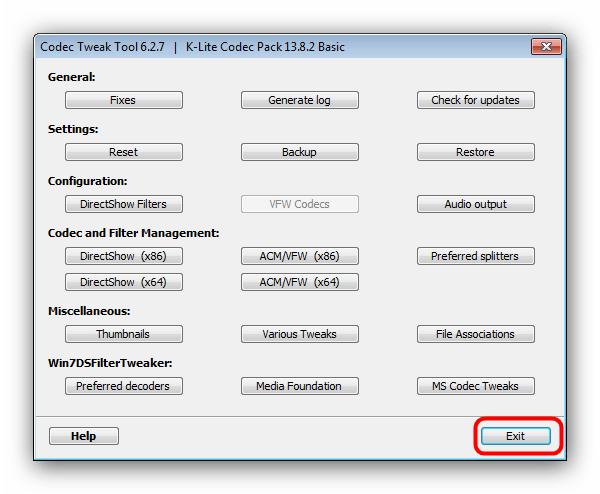
Подводя итоги, хотим отметить, что в большинстве случаев никаких проблем после установки новой версии K-Lite Codec Pack не возникает.
Время на чтение: 36 мин
Если вы столкнулись с проблемой, что аудио/видео файлы не производятся или проигрываются, но с проблемами (зависание, отсутствие изображения, проигрывание только звука или его опережение или просто ошибка распознавания), огромная доля вероятности, что вы попали в нужное место и мы с вами сможем разобраться с этим непонятным названием кодек и что он делает.
Первые и самые большие проблемы составили кодеки для Windows xp, в то время особенный разгул отсутствия кодеков вводил множество пользователей в ступор и непонимание возникновения ошибки. Стоит оговориться, что причина также может быть в отсутствии драйверов для видеокарты или звуковой карты, в таком случае (при наличии кодеков), медиа файлы будут проигрывать, но с зависаниями и фризами, а звук и вовсе будет отсутствовать.

Кодек – это шифровщик/дешифровщик, то есть представляет из себя формат шифрования данных. Таких форматов огромное множество, соответственно и кодеков много. Для видео файлов самые распространённые форматы: avi, mpeg-1-4, WMV, MP4 и это только популярные. Подобная ситуация и с аудио: WMA, MP3, благо сейчас в данной сфере пришли к некоторых глобальных неписанным согласованиям. Кодек носит своё название, как сокращение от его функционального применения КОдер/ДЕКодер.
Зачем же используются кодеки для Windows и в чем их необходимость. Глупо было бы шифровать файл, а потом его расшифровывать без весомой причины. Ведь намного легче загрузить, записать и хранить видео файл, который весит 1Гб, нежели 5Гб. По сути это и единственное функциональное применение кодекам.
Соответственно без декодера воспроизвести любой файл не представляется возможным, так как код не преобразуется в машинный и абсолютно не ясен компьютеру.
Кодеки необходимы также для приложений, которые обрабатывают видео файлы, всевозможные редакторы.
Так как каждый формат требует под себя отдельный кодек, то применять их было бы сложно, ведь пока все их загрузишь и установишь, то потеряешь час времени. Велосипед изобретать в данном вопросе смысле нет, потому что существует специальный пакет K-Lite Codec Pack, который вобрал уже основные кодеки.
Также стоит осознавать, что кодек не заменяет проигрыватель и вам нужно и то, и другое приложение. Так как кодек Windows расшифровывает разные форматы, нужно ещё и приложение, которое сможет его корректно обработать.
Теперь прежде, чем установить кодеки, нужно узнать, возможно, они у вас уже присутствуют в системе и проблема вовсе не в них. Если у вас только что установленная чистая система, то, скорее всего, вам всё же придётся установить кодеки. Для просмотра установленных кодеков можно использовать утилиту CodecInstaller, которая укажет, что у вас уже установлено и версию дешифровщика.

Для того, чтобы установить кодеки, нужно сперва загрузить пакет K-Lite Codec Pack. Далее непосредственно в нём уже можно выбрать нужные вам форматы, для рядового пользователя можно просто довериться значению по умолчанию. Для того, чтобы установить кодеки Windows 7 следует:


По умолчанию данный пакет не определяет какие установить кодеки, в частности это касается аудио. Поэтому, вам нужно в процессе настройки установить галочки возле Audio File Extension, можно выборочно.
Также следует отметить, что часто кодеки для Windows 8 и выше идут в комплекте, также как и драйвера, но они могут быть не вполне рабочими в вашей среде или неполными. Возможно вам придется всё же установить их сверху или даже переустановить, удалив пакет кодеков сначала из «Программы и компоненты».
Подобным образом вы можете установить видео кодеки для Windows с помощью таких пакетов:
Их принцип идентичен и не требует каких-либо дополнительных действий от пользователя, только установите галочки в нужное положение в процессе установки.
Данные пакеты представлены как альтернатива и всё же лучше применять популярный и эффективный K-Lite Codec Pack.
Также существуют кодеки установленные непосредственно в сам проигрыватель, таких предложений на рынке немного, но можете воспользоваться KMPlayer или Light Alloy. Эти плееры уже включают в себя кодеки, поэтому последние не требуются извне.

Вывод, кодек Виндовс выполняет важную роль расшифровки медиа файлов и, соответственно, сохранения памяти компьютера и/или трафика интернет соединения. Таким образом вы сможете при сохранении хорошего качества видео не испытывать никаких сложностей.